隨時分享照片,是現在許多人會做的事情。所以,利用手機相機供拍照,然後直接上傳分享,變成最簡單的方式。隨著手機相機功能的逐漸進步,也對一般消費型相機,造成一定的威脅。因此,三星推出了SMART CAMERA相機,以內建Wi-Fi + 八大智慧功能,讓使用者既能拍到高品質照片,也能在有Wi-Fi環境下,隨時上傳照片,於親朋好友一起分享。而這次的體驗會,就是要體驗其中一款SMART CAMERA相機「WB150F」。
【報到及開場】
體驗會的時間是4/22,也是世界地球日。所以,早上先到鶯歌,參加世界地球日北區活動,種下我的一棵樹,然後再來參加體驗會活動。
今天體驗會地點,是在台北市南京東路五段的三星南京智慧生活館。
進到館內,上到二樓的體驗會會場報到打卡後,因為活動也即將開始了,趕緊找位置坐下。
比較早到的大大,已經在試玩WB150F。
兩點一到,T客幫小編主持人開場。
小編主持人介紹的三位三星公司人員。
【WB150F外觀】
當天體驗會流程,沒有特別安裝體驗時間,所以我就趁著簡報的時間,陸續體驗、試拍我們這組的WB150F。因為提供體驗的WB150F,有白、黑兩色,所以紀錄的照片,就會夾雜白、黑色的WB150F。(因為別的大大也要體驗啊…)
首先看看WB150F正面。
從斜上方看WB150F正面。
WB150F背面。
從斜上方看WB150F背面。
從側面看WB150F。
WB150F採用德國信乃達 (Schneider KREUZNACH) 鏡頭,焦距4.0 - 72 mm (35 mm 等效焦距 24 - 432 mm),光圈: F3.2 (廣角端) - F5.8 (望遠端),光學變焦最大到18倍。
這裡標示有效畫素為1420 萬畫素。
Wi-Fi Logo。
這台WB150F的製造地:中國。
WB150F上方,有模式選擇轉盤、快門按鈕、變焦選擇紐、電源按鈕。
這裡則是喇叭、麥克風。而WB150F型號標示區域,底下則藏有Wi-Fi天線。
相機背面這裡有錄影按鈕、狀態燈、功能表按鈕、基本功能(顯示、閃光、近拍、定時)及上下左右移動按鈕、OK按鈕、播放按鈕、刪除按鈕。
打開底部的電池蓋,看到WB150F的電池與記憶卡。
WB150F使用的電池型號為SLB-10A。
從這邊看過去,除了三星的Logo,還可以看到閃光燈,以及AF 輔助光線/定時器指示燈。
側邊這裡有USB和A/V連接埠、吊帶孔。
而以下是WB150F的產品規格介紹,想了解完整的產品規格,請點選這裡,至三星官網觀看。
【WB150F部分功能操作】
接著,隨手操作一些WB150F功能。先來張打開相機電源後的照片。
解析度46萬畫素的3吋TFT LCD 螢幕顯示情形。
按下功能表按鈕,看看功能選單的樣子。
轉動模式選擇轉盤,就能在螢幕看到這樣的畫面。
轉到三星強打的SMART CAMERA,也就是Wi-Fi模式來試玩看看。而裡面總共有七個分項,分別是社交分享、電子郵件、Mobile Link、Remote Viewfinder、雲端、自動備份、TV Link。
先進到社交分享分項。目前WB150F支援Facebook、Picasa、Youtube、Photobucket四個網站分享相機裡的照片和影片。
以分享到Facebook來說,輸入帳號、密碼,然後選擇要分享的檔案或影片,選擇OK按鈕,就會開始上傳。
Mobile Link分項進入後,等到有安裝Samsung MobileLink App手機連接這台相機後,就能將相機裡的照片或影片,複製到連接的手機內。
Remote Viewfinder分項進入後,等到有安裝Remote Viewfinder App手機連接這台相機後,就能在一定距離內,使用手機來控制WB150F進行拍照。
至於雲端分項,現在只支援微軟的 SkyDrive。
自動備份分項,事前需要在要進行備份的電腦上,安裝Intelli-studio軟體,並將WB150F以USB線連到這台電腦上,依指示進行設定後,才能開始使用。
TV Link分項,則是可以讓連到同一個AP的裝置(如三星的Smart TV),搜尋及播放相機中的照片和影片。
電子郵件分項部分,輸入自己和收件者的e-mail address。
再輸入E-amil的內文。
最後選擇要夾送的照片。
開始傳送。
回家後,進到自己的E-mail信箱,也確實看到這封E-mail。
【WB150F實拍照片、影片】
來參加相機的體驗會活動,如果能實拍,就要拍拍看。以下就是當天實拍的一些照片、影片,如果想要觀看原始的照片檔案,可以點選WB150F實拍照片原始檔觀看。
下面的22張照片,使用P模式,或是P模式+閃光燈拍攝。
下面三張照片,使用神奇+ 模式中的藝術筆刷模式拍攝。而這個模式在拍攝後,還可以看到演示如何套用濾光片的影片,蠻有趣的。
神奇+ 模式中,藝術筆刷模式的水墨畫選項拍攝。
神奇+ 模式中,藝術筆刷模式的卡通選項拍攝。
神奇+ 模式中,藝術筆刷模式的素描選項拍攝。
這張照片,是使用神奇+ 模式中的即時全景模式拍攝。
這張照片,是使用神奇+ 模式中的子母畫面模式拍攝。
這張照片,是使用神奇+ 模式中的分割相片模式拍攝。
以下的十四張照片,是使用神奇+ 模式中的濾光片模式拍攝。而濾光片模式中,共有十四種選項可以選擇。
柔焦選項。
魚眼選項。
舊膠捲選項。
半色調網點選項。
古典選項。
復古選項。
變焦拍攝選項。
微縮選項。
暈映選項。
水墨畫選項。
油畫選項。
卡通選項。
交叉濾光片選項。
素描選項。
以下是使用WB150F拍攝的兩段影片,請參考。
【體驗會簡報】
體驗會第一個部分簡報,是由三星的產品經理Christina進行介紹。
根據市場調查的結果,目前使用Wi-Fi連接各項產品,以及雲端服務是未來的趨勢。
而受訪者對有Wi-Fi及雲端功能的相機,也有相當高的比例有興趣。
三星有Wi-Fi功能相機,從2011年只能透過家裡的無線AP,與其它連網裝置、社群網站、雲端分享網站連接分享照片或影片;到2012年演化到、只要在有Wi-Fi熱點的地方,就能隨時進行分享。
總結Wi-Fi相機未來的趨勢,就是不論在家中或戶外,都能進行分享!
三星SMART CAMERA,總共有八大智慧功能,分別是社交分享、電子郵件、Mobile Link、Remote Viewfinder、雲端、自動備份、TV Link、Wi-Fi Direct。
在三星的產品經理Christina的簡報結束後,接著由T客邦副主編(侯皓及)小侯,分享他試用WB150F的心得。
小侯首先分享相機和手機市場的變化。因為使用者習慣的改變,加上手機內建相機品質提升,所以造成手機崛起。
三星今年的SMART CAMERA機種,與過去有Wi-Fi功能的機種有何不同?
以這四款載有SMART CAMERA機種,與之前的SH100機種相比,與Wi-Fi相關的功能多了五種。
接著,小侯對SMART CAMERA八大智慧功能,以及體驗主角WB150F的部分功能,進行介紹。
第一個介紹的,是社交分享的使用方式。
由於WB150F最大光學變焦到18倍,所以可以在原地拍下遠方想拍的東西。
第二個介紹的,是電子郵件的使用方式。
社交分享與電子郵件分享的優勢,就是可以馬上分享你拍下的精采瞬間照片。
第三個介紹的,是雲端分享的使用方式。
而雲端分享的優勢,就是分享方便,也不用怕記憶卡空間已滿的問題(因為可以將記憶卡內的照片上傳到雲端,然後清空記憶卡,繼續拍照)。
如果想和同型朋友分享照片的話,就可以使用Mobile Link功能。
因此,第四個介紹的,是Mobile Link的使用方式。
第五個介紹的,是Remote ViewFinder的使用方式。簡單來說,這個功能就是能讓安裝Remote ViewFinder app的手機,連接WB150F後,變成遙控器,在一定距離內遙控相機拍攝,並能檢視、刪除、複製拍攝後的照片。而這個功能,對於自拍,或是特殊拍攝需要的時候,是蠻實用的功能。
第六個介紹的,是Auto Backup的使用方式。而使用此功能時,事前有一個動作必須要做的,就是在進行備份的電腦上,安裝Intelli-studio軟體,並將WB150F以USB線連到這台電腦上,依指示進行設定後,才能開始使用。
而Auto Backup的好處,就是在第一次設定完成後,接下來就可以透過Wi-Fi進行備份,不用動手把相機透過USB線連到電腦後,才能進行備份。
第七個介紹的,是TV Link的使用方式。
接著,小侯副主編使用現場的Smart TV,進行TV Link的Demo。(Demo部分,可以參考前面使用WB150F拍攝的第二段影片)
最後一個介紹的,是WiFi Direct的使用方式。簡單來說,這個功能是讓SMART CAMERA機種,不需透過無線AP,能和另一個支援此功能的裝置,以點對點方式連接,進行高速資料傳輸。
分享完SMART CAMERA八大智慧功能,小侯副主編分享使用WB150F後的心得。首先提到的,就是WB150F擁有18倍的光學變焦。
單眼相機有的手動模式,WB150F也有提供。
神奇+ 模式中的拍攝選項,可以讓使用者很簡單地拍出有趣的照片。
例如,可以拍出子母畫面照片。
也可以拍分割相片。
而拍藝術筆刷照片時,還會錄下描繪過程的影片。
小侯副主編回顧了WB150F的主要規格。
接著,介紹即將推出的ST200F和WB850F的主要規格。
小侯副主編的簡報分享也告一段落了。而在小侯副主編分享過程中,除了中場休息,也以分組對抗方式,玩了兩回使用SMART CAMERA八大智慧功能部分功能的小競賽(通通有獎,但每回的第一名,還加送特別獎)。
【活動結束】
在最後的有獎問答前,有10分鐘的時間,讓大大逛逛智慧生活館二樓的展示區域。
有不少大大與工作人員交換心得。
像這位大大,則是親自體驗剛剛小侯副主編所介紹的TV Link功能。
這兩位大大,則是忙著再多拍攝WB150F的一些照片。
最後進行的有獎問答,陸續送出了辨識軟體、電腦後背包、SD 32G記憶卡…等獎品。
要進行大合照囉!
【三星南京智慧生活館】
位在南京東路五段的三星南京智慧生活館,是三星在台北市的品牌形象旗艦店,總共有兩個樓層。
一樓,陳列了三星所有產品線的主力產品。
消費者可以在這裡體驗這些產品,並可請現場工作人員進行介紹。
二樓這裡,則是根據情境,佈置了幾個體驗區,讓消費者體驗。像這裡是這個客廳體驗區。
電視連線分享體驗區。
另外,還有沒拍到的書房體驗室。
【體驗會小心得】
這次體驗的WB150F這台消費型相機,擁有方便的Wi-Fi分享功能,再加上18倍的光學變焦,以及內建的特殊效果拍照選項,對於一般想隨手拍攝,隨時分享的使用者,是台值得列入選購清單的機種!如果不考慮價格因素,自己覺得WB150F的後續機種,可以提升LCD的畫素,並改為觸控螢幕,讓SMART CAMERA八大智慧功能的操作更方便!如果想要隨時分享WB150F的照片,還是要有一隻支援無線AP模式的智慧型手機在身邊,以便在沒有Wi-Fi熱點的地方,還是可以進行分享。最後,眼見為憑,對WB150F有興趣的大大,可以到有展示WB150F的店家,親自試玩、試拍,看看WB150F是否能成為你的隨身好伙伴吧!




































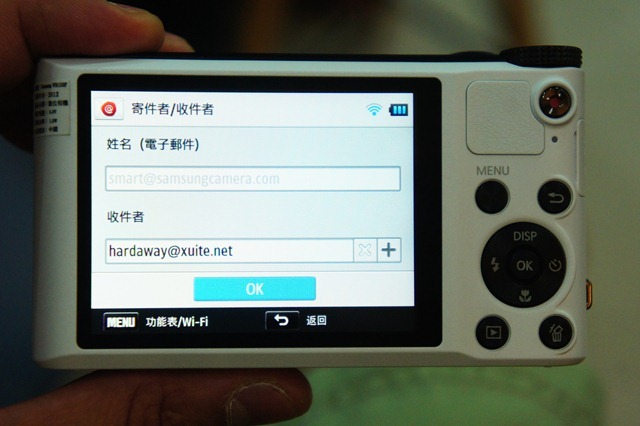
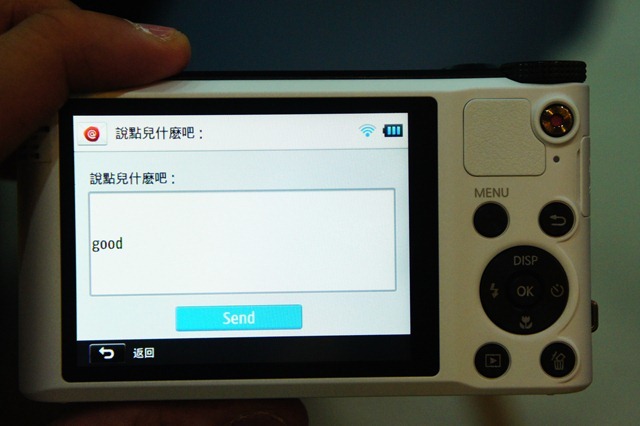














































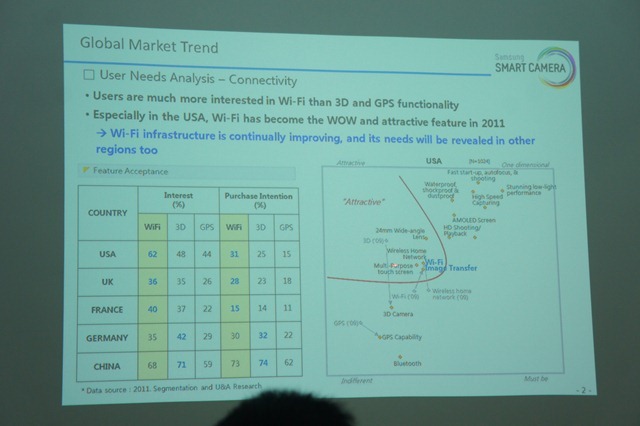

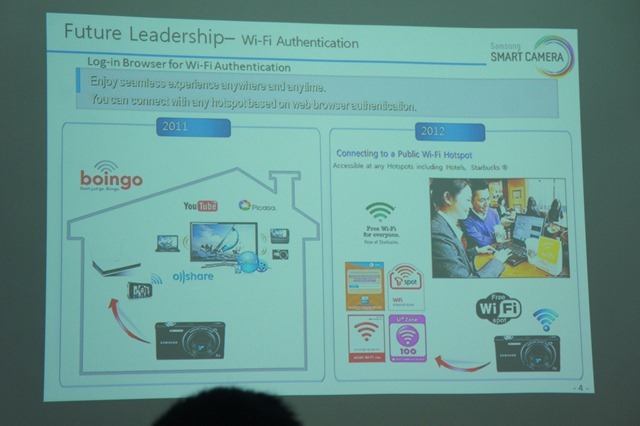

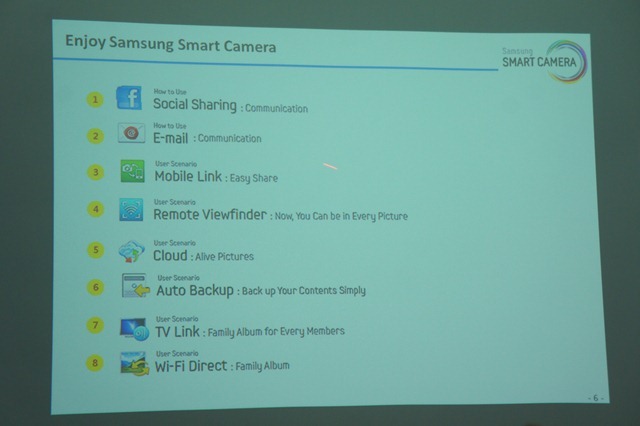













































 留言列表
留言列表

